
Секоја година, мобилниот интернет станува подобар и побрз. Сепак, технологијата е комплицирана, како резултат на веројатноста за неуспеси и проблеми расте. Затоа, сакаме да ви кажеме што да правите ако мобилниот интернет не работи на уредот Android.
Зошто не работи 3G и 4G и како да го поправите
Причините за кои вашиот телефон не може да се поврзе на интернет во мрежата на операторот, постојат многу: тоа може едноставно да не е конфигурирано или наидете на хардверски дефект на мрежниот модул. Размислете за причините и методите за елиминирање на проблемот.Причина 1: недостаток на средства во сметката
Најчеста причина за невообичаеноста на мобилниот интернет едноставно не е доволно пари. Можеби едноставно не обрнувавте внимание на тоа, и не го надополнуваше на време. Проверете го износот на USSD барање до вашиот оператор:
- Руска Федерација: МТС, Мегафон - * 100 #; BELINE - * 102 #; Tele2 - * 105 #;
- Украина: Kyivstar, LifeSelle - * 111 #; МТС, Водафон - * 101 #;
- Република Белорусија: VELCOM, MTS, LIFE;) - * 100 #;
- Република Казахстан: Келл - * 100 #; BELINE - * 102 # или * 111 #; Теле2 - * 111 #.
Ако откриете дека нема доволно пари на сметката, тогаш едноставно го надополнува рамнотежата на било кој достапен начин.
Причина 2: Нема обложување или уред не е регистриран на мрежата
Втората причина за недостатокот на Интернет - вие сте надвор од областа за покривање на мрежата. Можете да го проверите со гледање на индикаторот во статусната лента: Ако ја видите иконата на вкрстената на индикаторот, најверојатно ќе бидете поврзани на интернет, како да остварувате повици.

Решението за овој проблем е очигледно - оди на местото каде што мрежата се фаќа подобро. Во случај кога сте во точка со сигурен прием, но недостатокот на мрежа икона не исчезнува, најверојатно вашиот уред не е препознаен од мобилен кула. Ова е обично неуспех на случајна единица што е лесно да се поправи рестартирањето на уредот.
Прочитајте повеќе: Рестартирајте го таблетот или Android таблетот
Проблемите со SIM картичката исто така се можни, чии главни проблеми и нивните методи на елиминација се опишани во статијата подолу.
Лекција: Решавање на проблеми со признавањето на SIM картичката во Андроид
Причина 3: вклучен е летниот режим
Речиси од моментот кога мобилните телефони се појавуваат во нив постои посебен режим наменет за употреба во авиони. Кога овој режим е активиран, сите видови на податоци (Wi-Fi, Bluetooth, комуникација со мобилна мрежа) се исклучени. Проверете го многу лесно - погледнете во лентата за статус. Ако наместо индикатор на мрежата, гледате икона за авион, а потоа на вашиот уред е активен автономен режим. Се исклучува многу едноставно.
- Одете во "Поставки".
- Најди ги групата "Мрежа и конекција". На уреди, освен оние кои се користат во нашиот пример на Samsung Rune Android 5.0, тие може да се нарекуваат "безжични мрежи" или "мрежа и интернет". Во овој блок, опцијата "Режим на летови" е лоциран (може да се нарече "автономен режим"). Допрете го.
- На врвот има лизгање на режимот "во авионот". Допрете го.
- Кликнете на "исклучете" во прозорец за предупредување.


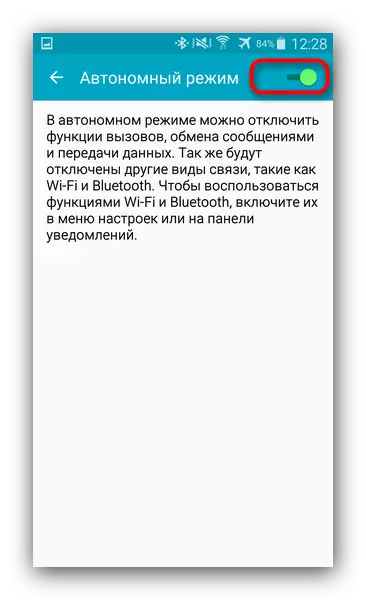
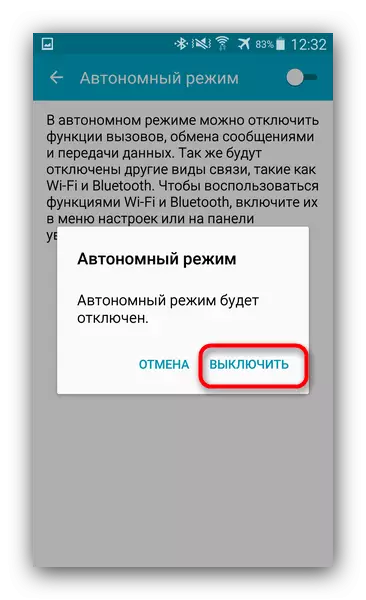
Со завршување на овие акции, проверете дали мобилните интернет функционира. Најверојатно, треба да се вклучи и да работи во нормален режим.
Причина 4: пренос на податоци е оневозможен
Друга многу едноставна причина за недостатокот на поврзување со мобилниот интернет. Проверете го тоа како што следува.
- Влезете во "Settings" и во блок опции за поврзување, кликнете на "Други мрежи". Исто така, оваа ставка може да се нарече "Други конекции", "мобилни податоци" или "повеќе" - зависи од верзијата и модификациите на Android од производителот.
- Во менито на оваа опција, допрете "Мобилни мрежи". Друго име е "мобилен интернет".
- Обрнете внимание на елементот "Мобилни податоци". За да го вклучите мобилниот интернет, едноставно проверете го полето до оваа ставка.
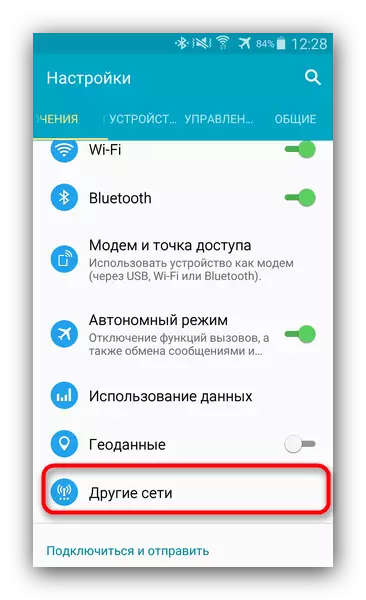
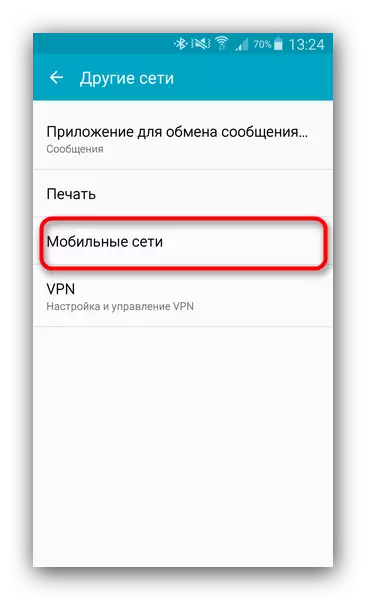

Исто така, мобилните податоци може да се овозможат со прекинувач во статусната лента, доколку ги има присутните во вашиот телефон.

Исто така, забележуваме дека во некои случаи трансферот на податоци може да го наруши малициозен софтвер. Ако овозможите на интернет опишан погоре, тоа е, тоа има смисла да инсталирате соодветен антивирус на телефонот и проверете го уредот за инфекција.
Причина 5: Неточни прилагодувања за пристапна точка
Како по правило, кога за прв пат ќе го вклучите паметниот телефон со вметната SIM-картичка, конфигурациската порака доаѓа со поставките на пристапната точка до мобилниот интернет. Сепак, во некои случаи тоа не може да се случи, особено ако користите редок или без надзор уред во вашата земја.
- Одете во поставките за мобилни податоци на вашиот уред (алгоритмот е опишан во чекори 1-2 причини 4). Исто така, поставките на пристапните точки на мобилниот интернет може да се наоѓаат по патеката "Подесувања" - "безжични мрежи" - "SIM-картички и пристапни точки" - "пристапни точки (APN)".
- Допрете ја "пристапната точка".
- Ако има предмет со зборот "Интернет" во прозорецот APNS - пристапната точка на вашиот уред е инсталирана, а проблемот не е во него. Ако сте празни во овој прозорец, тогаш вашиот уред не е конфигуриран од страна на APN.

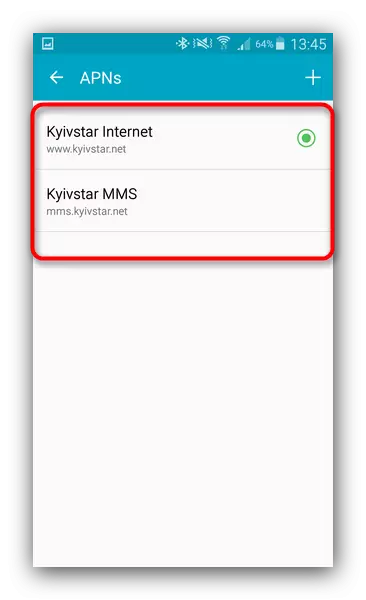
Овој проблем има неколку решенија. Првиот е да контактирате со операторот и да нарачате автоматските поставки. Вториот е да ја искористиме апликацијата на операторот, како што е мојата Beeline или My MTS: Во ова постојат функции за поставување на APN. Третиот е рачно да ја конфигурирате точката: по правило, на официјалната веб-страница на вашиот провајдер за комуникација мора да биде детална инструкција со потребното најавување, лозинка, име на мрежа и APN.
Заклучок
Ги погледнавме главните причини зошто мобилниот интернет не може да работи. Конечно, додадете дека ако ниту еден од горенаведените методи ви помогна, вреди да се обидувате да го ресетирате gadget во фабричките поставки.
